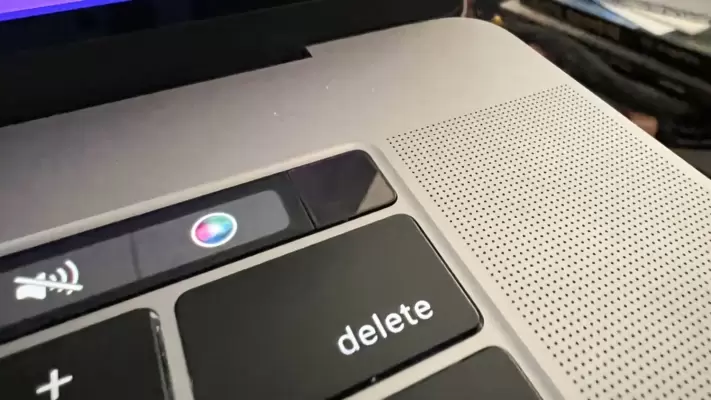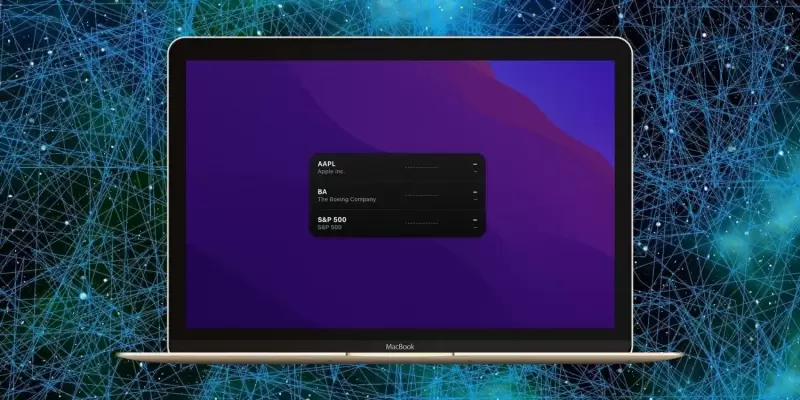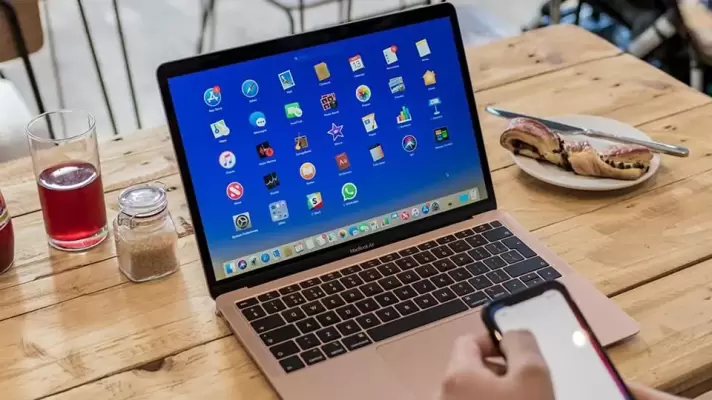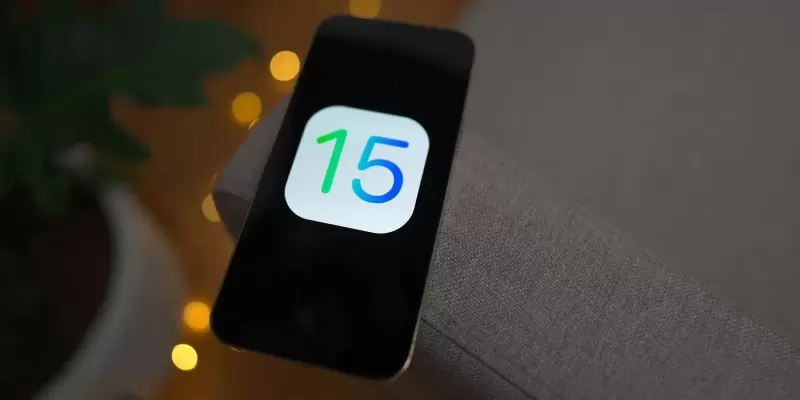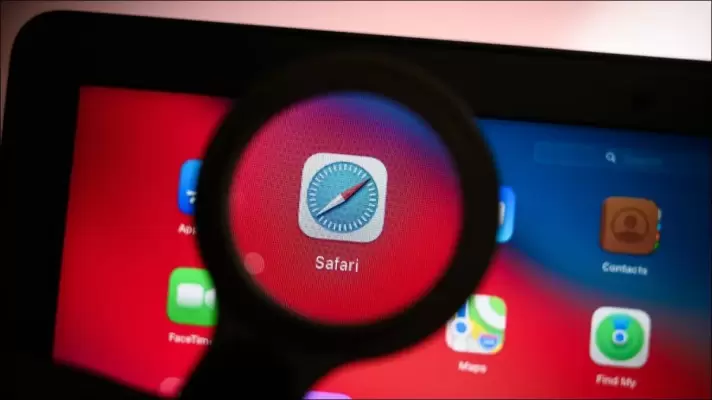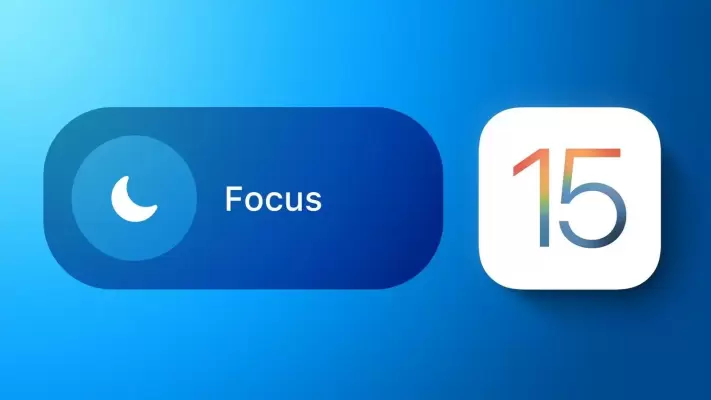ریاستارت شدن ناگهانی یکی از مشکلات نادر لپتاپها و به خصوص مکبوکهای اپل است. معمولاً اپل با آپدیتهای نرمافزاری، مشکلاتی که به خاموش شدن ناگهانی منجر میشود را به سرعت رفع میکند اما به هر حال ممکن است نسخهای از سیستم عامل macOS را نصب کرده باشید که باگ نرمافزاری عجیبی دارد و چنین اتفاقی میافتد. البته ممکن است علت ریاستارت شدن ناگهانی، ویروس و بدافزار و همینطور خرابیهای سختافزاری باشد.
در این مقاله به چند روش ساده برای حل کردن مشکل مکبوکهایی که ناگهان ریاستارت میشوند، میپردازیم.